

Uzamknutá obrazovka je jednou z mála vizuálnych súčastí, ktoré boli zdedené systémom Windows 10 z predchádzajúcej verzie systému bez toho, aby prešli zásadnými zmenami. Uzamykateľná obrazovka, ktorá je čisto kozmetickým doplnkom prihlasovacej obrazovky, nemá žiadnu špeciálnu funkciu, a preto ju možno zakázať bez akýchkoľvek následkov pre systém Windows..
Existujú dva spôsoby, ako vypnúť uzamknutú obrazovku v systéme Windows 10: pomocou editora politiky miestnej skupiny a úpravou registra. Druhá metóda je užitočná, ak editor politiky nie je vo vašej verzii systému k dispozícii..
Metóda jedna
Stlačte Win + R a v okne, ktoré sa otvorí, vykonajte príkaz gpedit.msc a potom v ľavom stĺpci okna editora postupne rozbaľte nasledujúce prvky stromu parametrov:
Konfigurácia počítača -> Šablóny pre správu -> Ovládací panel -> Prispôsobenie

Preto bude v anglickej verzii „desiatok“ vyzerať takto:
Konfigurácia počítača -> Šablóny pre správu -> Ovládací panel -> Prispôsobenie
Teraz vyhľadajte možnosť „Nezobrazovať obrazovku uzamknutia“ v pravej časti okna (v anglických vydaniach) a dvakrát na ňu kliknite. V otvorenom okne na zmenu parametrov prepnite prepínač z polohy „Neurčené“ do polohy „Povolené“ a nové nastavenia uložte..

To je všetko. Výsledok môžete skontrolovať stlačením klávesov Win + L.
Druhý spôsob
Na otvorenie editora registra a sledovanie reťazca použite regedit:
HKEY_LOCAL_MACHINE / SOFTWARE / Politiky / Microsoft / Windows / Prispôsobenie
V poslednej podsekcii musíte vytvoriť nový 32-bitový parameter NoORDockScreen DWORD a nastaviť jeho hodnotu na 1. (Ak podsekcia Prispôsobenie neexistuje, vytvorte ju manuálne).

Zmeny by sa mali prejaviť okamžite, ale je možné, že musíte reštartovať počítač.
8. 8. 2016 aktualizácia
Pre používateľov systému Windows 10 Anniversary 1607
Ako už možno viete, v domácich a profesionálnych vydaniach systému Windows 10 Anniversary 1607 vývojári spoločnosti Microsoft odstránili funkciu zakázania blokovania obrazovky. Ak chcete túto súčasť zakázať, musíte sa obísť. Našťastie je tento postup jednoduchý a nezaberie to veľa času..
Poznámka: nová verzia systému Windows 10 vám neumožňuje úplne vypnúť uzamknutú obrazovku. Obe metódy, ktoré budú opísané nižšie, umožňujú zakázať zobrazovanie obrazovky uzamknutia pri ukončení režimu spánku a po uzamknutí systému stlačením klávesov Win + L. Počítače sa bohužiaľ nemôžu zablokovať, keď je počítač zapnutý alebo po reštarte..Jednoduchý spôsob
Choďte na C: \ Windows \ SystemApps a premenujte priečinok Microsoft.LockApp_cw5n1h2txyewy. K pôvodnému názvu priečinka môžete jednoducho pridať ľubovoľný znak (napríklad výkričník). Premenovanie vyžaduje administrátorské práva.

Premenovanie by nemalo mať žiadne nežiaduce následky, ale ak sa stále chcete vyhnúť akejkoľvek manipulácii so systémovými zložkami, potom je pre vás vhodná druhá metóda..
Metóda je zložitejšia, ale 100% bezpečná
Príkaz taskschd.msc otvorte Plánovač úloh, pomocou myši vyberte knižnicu plánovača a kliknite na odkaz Vytvoriť úlohu v pravom stĺpci. V okne na vytvorenie úlohy, ktorá sa otvorí, v záložke „Všeobecné“ zadajte názov úlohy, v nastaveniach zabezpečenia začiarknite políčko „Spustiť s najvyššími právami“ a v rozbaľovacej ponuke „Konfigurovať pre“ vyberte systém Windows 10. Teraz prepnite na kartu „Spúšťače“ a kliknite na tlačidlo „Vytvoriť“. ".
Ďalej v okne vytvorenia spúšťača vyberte možnosť Pri prihlasovaní a súčasne sa uistite, že sú aktívne nastavenia „Každý používateľ“ a „Povolené“. Kliknite na tlačidlo „OK“. Rovnakým spôsobom vytvorte ďalší spúšťač, iba tentoraz v ponuke „Spustiť úlohu“ vyberte možnosť „Keď je pracovná stanica odomknutá“. Potom prejdite na kartu „Akcie“, kliknite na „Vytvoriť“, v poli otvoreného okna „Program alebo skript“ zadajte reg.exe a do poľa „Pridať argumenty“ zadajte tento príkaz:
pridať HKLMSOFTWARE / Microsoft / Windows / CurrentVersion / Overovanie / LogonUI / SessionData / t REG_DWORD / v AllowLockScreen / d 0 / f
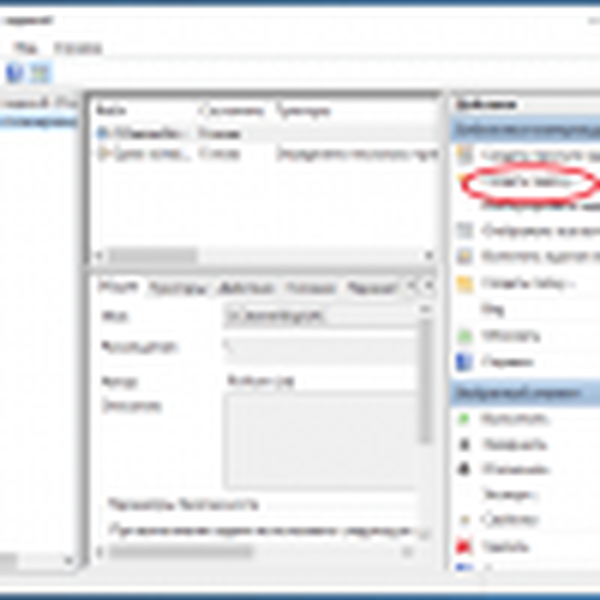 4677037_1
4677037_1 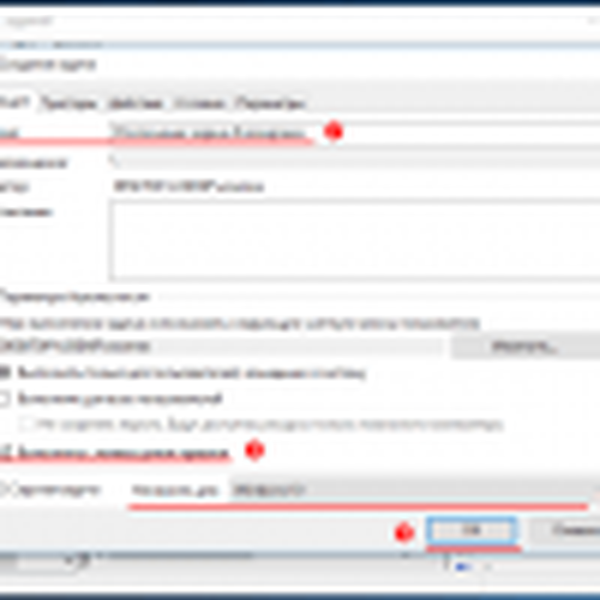 4677037_2
4677037_2 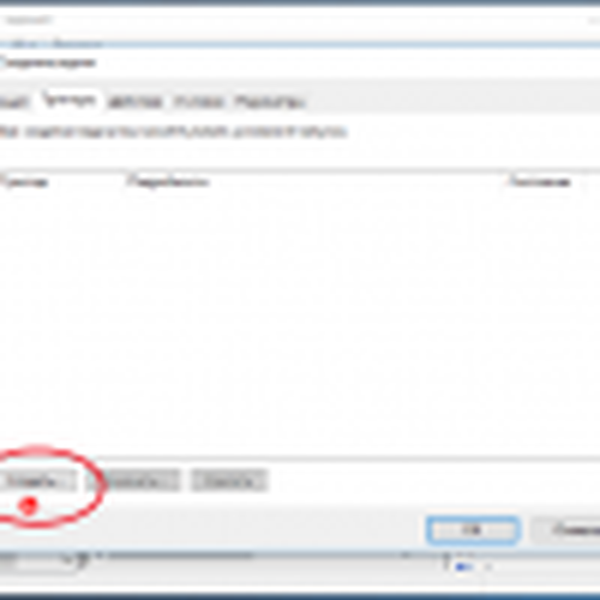 4677037_3
4677037_3 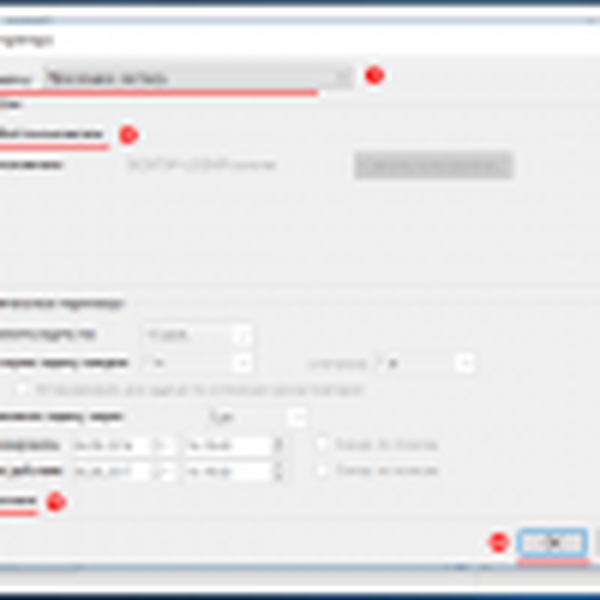 4677037_4
4677037_4 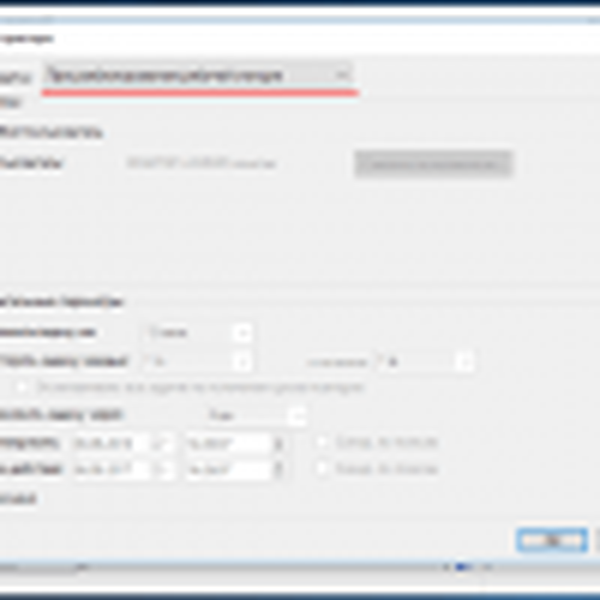 4677037_5
4677037_5 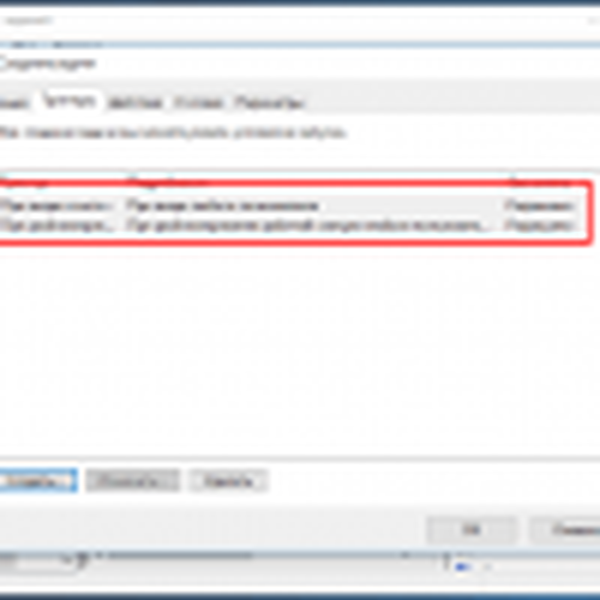 4677037_6
4677037_6 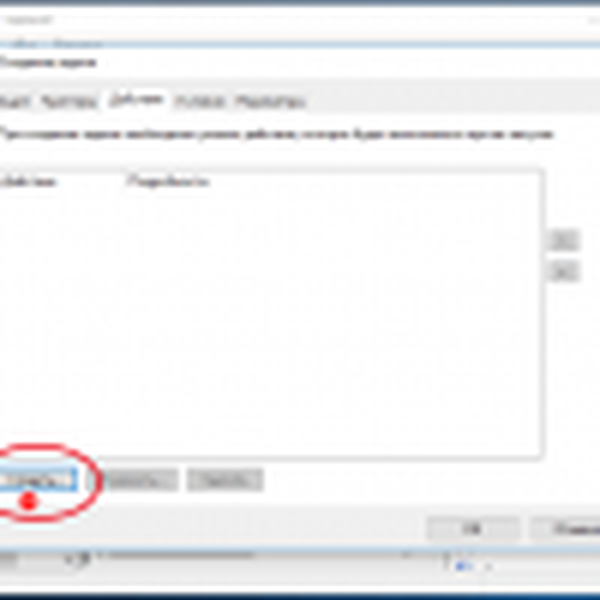 4677037_7
4677037_7 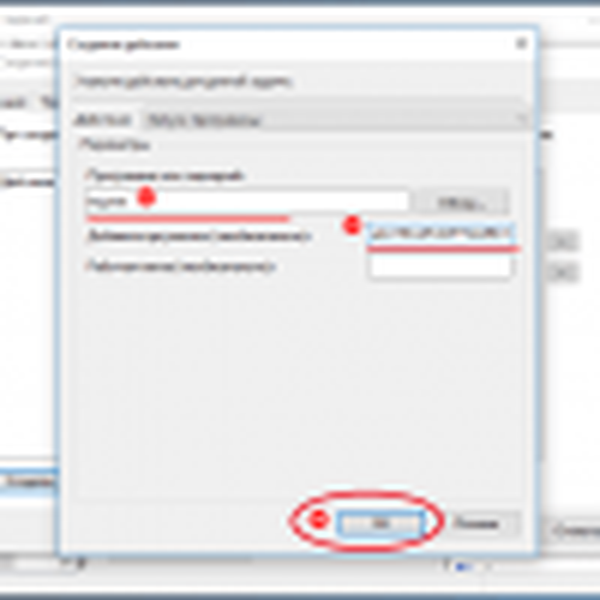 4677037_8
4677037_8 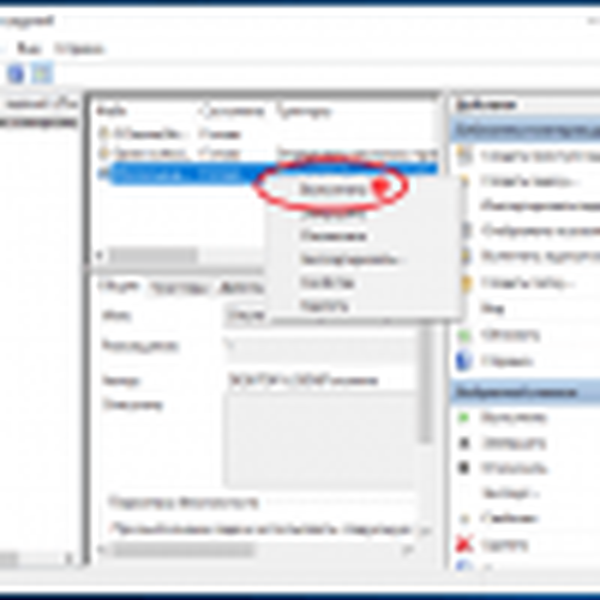 4677037_9
4677037_9 Hotovo. Uložte všetky výsledky a úlohu spustite priamo z Plánovača. Potom ukončite systém alebo uzamknite počítač stlačením klávesov Win + L. Uzamknutá obrazovka sa už nezobrazí, namiesto toho prejdete priamo na prihlasovaciu obrazovku s heslom..
Aktualizácia k 19. septembru 2016: Pracovný spôsob, ako vypnúť uzamknutú obrazovku v systéme Windows 10 Anniversary Update
Prajem pekný deň!











